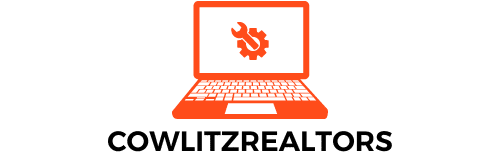Comment créer un compte Apple ID sur iPhone ?

Ah, l’excitation de déballer un nouvel iPhone ! On peut presque sentir l’odeur des circuits électroniques neufs et l’éclat de l’écran qui reflète la lumière. Mais avant de vous plonger dans l’exploration de ses multiples fonctionnalités, il faut passer par une étape essentielle : créer votre compte Apple ID. Un peu comme une carte d’identité numérique, votre compte Apple ID vous permet d’accéder à tous les services d’Apple, de l’iCloud au Store. Ceci dit, vous vous demandez sûrement comment procéder pour créer votre identifiant Apple ID de la façon la plus simple et la plus rapide possible ? C’est justement ce que nous allons voir ensemble.
Installer et configurer l’iPhone
Avant de pouvoir créer un compte Apple ID, vous devez d’abord allumer votre iPhone et suivre les étapes initiales de configuration de l’appareil. C’est en quelque sorte le passage obligé pour faire connaissance avec votre nouveau compagnon de technologie.
A lire aussi : Quels sont les avantages d’une station d’accueil universelle pour un environnement multi-ordinateurs ?
Lire également : Comment choisir la meilleure tablette graphique pour la retouche photo professionnelle ?
Lorsque vous allumez pour la première fois votre iPhone, l’écran affiche "Bonjour" dans plusieurs langues. Touchez simplement l’écran ou le bouton d’accueil pour commencer. Ensuite, sélectionnez la langue de votre choix, puis votre pays ou région.
A lire en complément : Meta conversions API : conseils pour réussir son utilisation
Il vous sera ensuite demandé de vous connecter à un réseau Wi-Fi. Si vous ne disposez pas d’un réseau Wi-Fi, vous pouvez choisir d’utiliser votre réseau de données cellulaires. Une fois connecté à Internet, votre iPhone vérifie les mises à jour logicielles disponibles et installe la dernière version d’iOS.
A lire également : Comment activer le mode « Ne pas déranger » pendant une réunion sur iPhone ?
Créer un compte Apple ID
Une fois que votre iPhone est prêt, il est temps de passer à la création de votre compte Apple ID. C’est un processus assez simple qui ne devrait pas vous prendre plus de quelques minutes.
Lorsque l’écran "Apps & Data" apparaît, touchez sur "Don’t have an Apple ID or forgot it", puis sur "Create Apple ID". Vous serez alors invité à entrer vos informations personnelles, y compris votre adresse mail et un mot de passe.
Optez pour un mot de passe fort, avec un mélange de lettres, de chiffres et de symboles. Ensuite, vous devrez entrer votre nom complet et votre date de naissance.
Sécuriser votre compte Apple ID
La sécurité est une préoccupation majeure pour tous les utilisateurs de smartphones, et Apple ne fait pas exception. Pour garder votre compte Apple ID sûr et sécurisé, il est important de configurer des fonctions de sécurité supplémentaires.
Lors de la création de votre compte Apple ID, on vous demandera de fournir trois questions de sécurité. Ces questions seront utilisées pour confirmer votre identité si vous oubliez votre mot de passe. Assurez-vous de choisir des questions auxquelles seul vous pouvez répondre.
Ensuite, vous aurez l’option d’activer la vérification en deux étapes pour votre compte Apple ID. Cette fonctionnalité vous envoie un code à chaque fois que vous vous connectez depuis un nouvel appareil, ajoutant une couche supplémentaire de sécurité.
Configurer les services iCloud et Store
Votre compte Apple ID est également votre ticket d’entrée pour les services iCloud et Store. En configurant ces services lors de la création de votre compte, vous pouvez synchroniser vos données sur tous vos appareils Apple et accéder instantanément à des millions d’applications et de jeux.
Lors de la configuration de votre compte Apple ID, l’iPhone vous demandera si vous souhaitez utiliser iCloud. En acceptant, vous pouvez sauvegarder votre iPhone sur iCloud, synchroniser vos photos, contacts et calendriers, et même localiser votre iPhone en cas de perte ou de vol.
De plus, une fois que vous avez configuré votre compte Apple ID, vous pouvez vous connecter à l’App Store et commencer à télécharger des applications. Il vous suffit de touchez sur l’icône de l’App Store, de touchez sur votre photo de profil en haut de l’écran, puis de touchez sur "Sign In".
Mettre à jour régulièrement vos informations
La dernière chose à garder à l’esprit est qu’il est important de vérifier et de mettre à jour régulièrement les informations de votre compte Apple ID. En particulier, assurez-vous que votre adresse mail et votre numéro de téléphone sont à jour.
Pour vérifier ou modifier les informations de votre compte, touchez simplement sur "Settings" sur l’écran d’accueil de votre iPhone, puis touchez sur votre nom en haut de l’écran. De là, vous pouvez voir toutes les informations associées à votre compte Apple ID et les mettre à jour si nécessaire.
Ajouter un mode de paiement à votre compte Apple ID
Après avoir configuré vos informations de base et sécurisé votre compte, il est temps de configurer votre mode de paiement. En effet, l’ajout d’une carte bancaire à votre compte Apple ID vous permettra d’effectuer des achats sur l’Apple Store et l’App Store, ainsi que de vous abonner aux différents services Apple.
Pour ajouter un mode de paiement, allez dans "Settings" sur votre iPhone, touchez sur votre nom en haut de l’écran, puis sur "Payment & Shipping". Vous devrez peut-être vous connecter avec votre identifiant Apple. Ensuite, touchez sur "Add Payment Method".
Vous serez invité à entrer les détails de votre carte bancaire, y compris le numéro de la carte, la date d’expiration et le code de sécurité. Vous pouvez également ajouter une adresse de facturation. Assurez-vous de vérifier que toutes les informations sont correctes avant de continuer.
Notez que si vous ne souhaitez pas utiliser une carte bancaire, vous pouvez également choisir d’utiliser Apple Pay ou PayPal (si disponible dans votre pays).
Utiliser votre identifiant Apple sur d’autres produits Apple
L’un des grands avantages de l’identifiant Apple est qu’il fonctionne sur tous vos appareils Apple. Cela signifie que vous pouvez utiliser le même identifiant Apple sur votre iPhone, iPad, Apple Mac et même sur le store en ligne d’Apple.
Pour connecter votre identifiant Apple à un autre produit Apple, suivez les instructions fournies avec l’appareil. Par exemple, sur un iPad, allez dans "Settings", touchez sur "Sign in to your iPad" et entrez votre identifiant Apple et votre mot de passe.
Ainsi, toutes vos données, applications et paramètres seront synchronisés sur tous vos appareils. Cela signifie que toutes les modifications que vous apportez sur un appareil seront automatiquement mises à jour sur tous les autres.
En outre, si vous avez besoin d’aide avec votre compte Apple ID ou d’autres produits Apple, vous pouvez toujours contacter l’assistance Apple pour obtenir de l’aide.
Conclusion
Votre compte Apple ID est le sésame pour accéder à l’univers Apple. L’importance de créer et de sécuriser correctement votre compte ne peut donc pas être sous-estimée. Que ce soit pour télécharger des applications, acheter des produits sur l’Apple Store, synchroniser vos données entre plusieurs appareils ou obtenir de l’aide de l’assistance Apple, votre identifiant Apple est essentiel.
En suivant ces étapes, vous aurez un compte Apple ID parfaitement configuré et prêt à être utilisé sur votre nouvel iPhone ou tout autre produit Apple. Ainsi, vous pourrez pleinement profiter de votre expérience Apple. N’oubliez pas de vérifier régulièrement vos informations, notamment votre adresse mail et votre numéro de téléphone, et de mettre à jour votre mode de paiement si nécessaire. Bienvenue dans l’univers Apple !